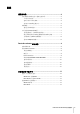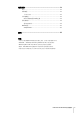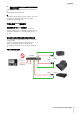User Manual
Dante Accelerator基本操作
DANTE ACCELERATOR 使用说明书 9
Dante Accelerator基本操作
一旦在您的计算机上安装了Dante Accelerator并将它连接到网
络,您就可以通过Dante网络功能正式开始设置网络中的Dante
兼容设备之间的音频路径了。
预操作核查表
要开始配置和使用您的Dante Accelerator和Dante Controller,
必须完成下列操作:
• 在计算机中安装Dante Accelerator
• 安装Dante Accelerator驱动程序
• 下载并安装Dante Controller软件。
• 在Dante兼容设备和计算机之间建立一个网络
• 请参考Dante Controller使用指南
请从下列网址下载Dante Controller使用指南:
http://www.yamahaproaudio.com/downloads/
使用Dante Controller
当打开Dante Controller时,首先显示Network View窗口,这里
可以显示网络中所有的Dante兼容设备。将它初始化会出现设
备,但没有设备中的通道。带发送 (Tx)通道的设备会显示
在顶部横行中,带接收 (Rx)通道的设备会显示在左侧的纵
列,单击紧邻Dante发送端或接收端左侧的 + 符号或普通Dante
设备旁边的+符号可以查看通道。
Dante Controller用户指南包含所有使用Dante Controller的详细
信息。本章只进行简要介绍 –需要参考Dante Controller用户指
南才能使用Dante Controller的全部功能。
Dante Controller Network View窗口
设置音频路径
Dante Controller可用于配置Dante设备之间的音频信号路径。
在下拉窗口中,所有发送通道列和接收通道行相交叉的点,只
要有蓝色方块,该点就能在设备之间建立音频信号的引导。
如果使用Network View窗口,单击发送和接收通道交叉的蓝色
方块,可以配置从发送通道向接收通道发送音频的路径 。当建
立了信号路径时,绿色图标 将会出现。再次单击可以删除
信号路径。
注
按住Ctrl并在设备交叉点的方块上单击,可以配置整体信号路
径。
配置卡
如要配置Dante Accelerator的功能,包括名称、采样率和延迟:
1. 启动Dante Controller。
2. 选择设备 – 也可以:
• 单击Dante Controller Network View窗口中的设备名称
(发送的横行或接收的纵列中) - 或:
• 从Network View菜单中, 选择Device -> Device View (或
按下Ctrl+D)。
这样可以打开选定设备的Device View窗口。
如果网络中有多台装有Dante Accelerator卡的计算机,要分辨
出特定的卡可以按如下操作:
• 看MAC地址后六个字符,就是设备名称 – 或:
• 随机选择一个设备后,用Dante Controller (参考下文)的辨
别功能,查找自己需要的卡。
Device View窗口
Device View窗口中有5个选项卡:Receive (接收), Transm i t
(发送), Status (状态), Device Config (设备配置)和
Network Config (网络配置)。已配置的Dante Accelerator的
Receive选项卡显示如下。
Device View窗口
䇼ࡡࣕ㜳